วิธีเปิดใช้งานโปรแกรมบันทึกหน้าจอในตัวบน Android 10
เผยแพร่แล้ว: 2021-03-12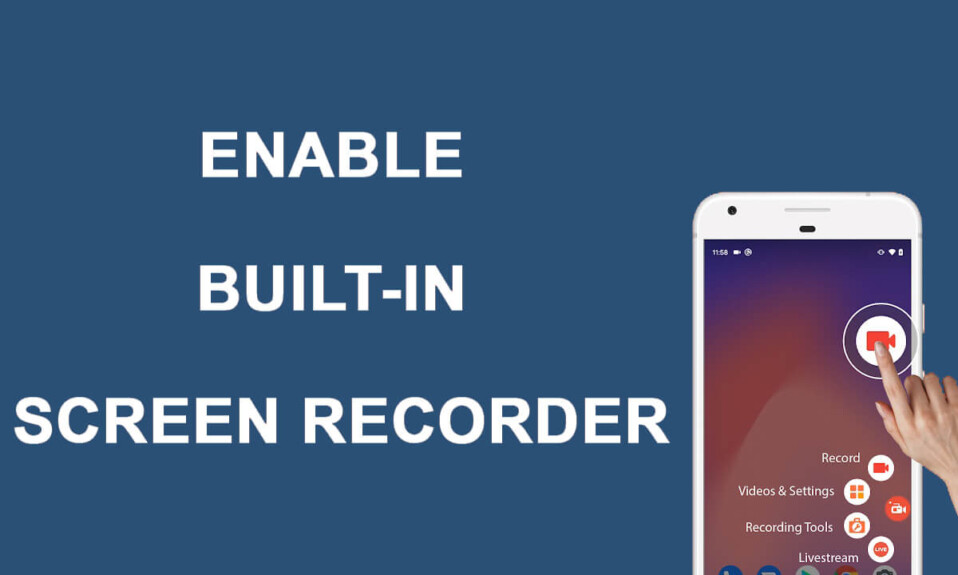
เครื่องบันทึกหน้าจอในตัวอาจมีประโยชน์เมื่อคุณต้องการบันทึกบางอย่างบนหน้าจอของคุณ มีแอพของบริษัทอื่นหลายแอพที่คุณสามารถใช้ได้บน Android 10 สำหรับการบันทึกหน้าจอ แต่คุณจะต้องจัดการกับโฆษณาป๊อปอัปที่น่ารำคาญ นั่นคือเหตุผลที่ สมาร์ทโฟนที่ใช้ Android 10 มาพร้อมกับเครื่องบันทึกหน้าจอในตัว ด้วยวิธีนี้ คุณจะไม่ต้องติดตั้งแอปของบุคคลที่สามเพื่อบันทึกหน้าจอ
อย่างไรก็ตาม เครื่องบันทึกหน้าจอในตัวถูกซ่อนไว้บนสมาร์ทโฟน Android 10 โดยไม่ทราบสาเหตุ และคุณต้องเปิดใช้งาน ดังนั้นเราจึงมีคำแนะนำเล็กน้อยเกี่ยวกับ วิธีการเปิดใช้งานเครื่องบันทึกหน้าจอในตัวบน Android 10
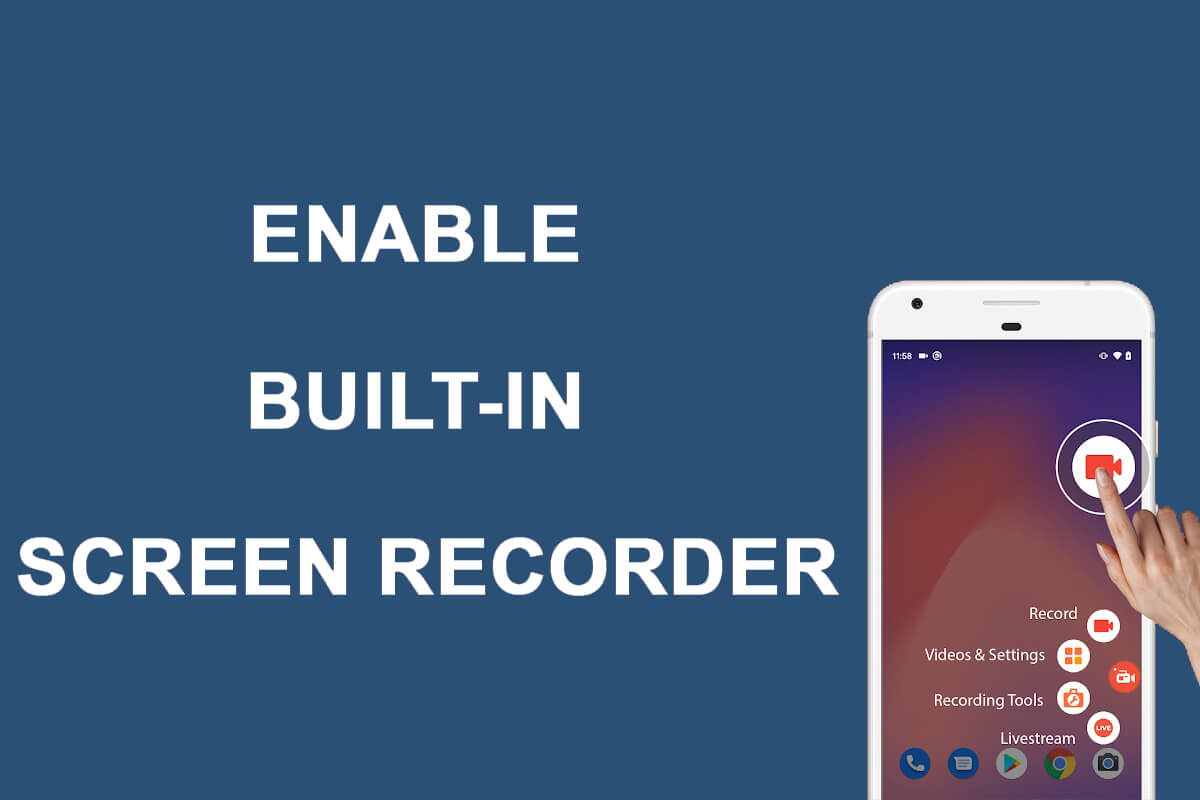
สารบัญ
- วิธีเปิดใช้งานโปรแกรมบันทึกหน้าจอในตัวบน Android 10
- เหตุผลในการเปิดใช้งานเครื่องบันทึกหน้าจอในตัว
- วิธีเปิดใช้งานเครื่องบันทึกหน้าจอในตัวของ Android
- ขั้นตอนที่ 1: เปิดใช้งานตัวเลือกสำหรับนักพัฒนาซอฟต์แวร์บน Android 10
- ขั้นตอนที่ 2: เปิดใช้งานการแก้ไขข้อบกพร่อง USB
- ขั้นตอนที่ 3: ติดตั้งแพลตฟอร์ม Android SDK
- ขั้นตอนที่ 4: ใช้คำสั่ง ADB
- ขั้นตอนที่ 5: ลองใช้เครื่องบันทึกหน้าจอในตัว
- คำถามที่พบบ่อย (FAQ)
วิธีเปิดใช้งานโปรแกรมบันทึกหน้าจอในตัวบน Android 10
เหตุผลในการเปิดใช้งานเครื่องบันทึกหน้าจอในตัว
เราเข้าใจว่ามีแอพของบุคคลที่สามหลายตัวสำหรับการบันทึกหน้าจอ เหตุใดจึงต้องประสบปัญหาในการเปิดใช้งานเครื่องบันทึกหน้าจอในตัวบนสมาร์ทโฟน Android 10 คำตอบคือง่าย - ความเป็นส่วนตัว เนื่องจากข้อเสียของแอปบันทึกหน้าจอของบริษัทอื่น คือข้อกังวลด้านความปลอดภัย คุณอาจกำลังติดตั้งแอปที่เป็นอันตรายซึ่งสามารถใช้ประโยชน์จากข้อมูลที่ละเอียดอ่อนของคุณได้ ดังนั้นจึงเป็นการดีกว่าถ้าใช้แอพตัวบันทึกหน้าจอในตัวสำหรับการบันทึกหน้าจอ
วิธีเปิดใช้งานเครื่องบันทึกหน้าจอในตัวของ Android
หากคุณมีอุปกรณ์ Android 10 คุณสามารถทำตามขั้นตอนด้านล่างเพื่อเปิดใช้งานเครื่องบันทึกในตัว:
ขั้นตอนที่ 1: เปิดใช้งานตัวเลือกสำหรับนักพัฒนาซอฟต์แวร์บน Android 10
หากคุณไม่ได้เปิดใช้งานตัวเลือกนักพัฒนาบนอุปกรณ์ของคุณ คุณจะไม่สามารถเปิดใช้งานการดีบัก USB ได้ ซึ่งเป็นขั้นตอนที่จำเป็น เนื่องจากคุณจะต้องเชื่อมต่ออุปกรณ์ของคุณกับคอมพิวเตอร์ คุณสามารถปฏิบัติตามสิ่งเหล่านี้เพื่อเปิดใช้งานตัวเลือกสำหรับนักพัฒนาบนอุปกรณ์ของคุณ
1. ไปที่การ ตั้งค่า บนอุปกรณ์ของคุณและ ไปที่แท็บ ระบบ
2. เลื่อนลงมาและค้นหาส่วน เกี่ยวกับโทรศัพท์
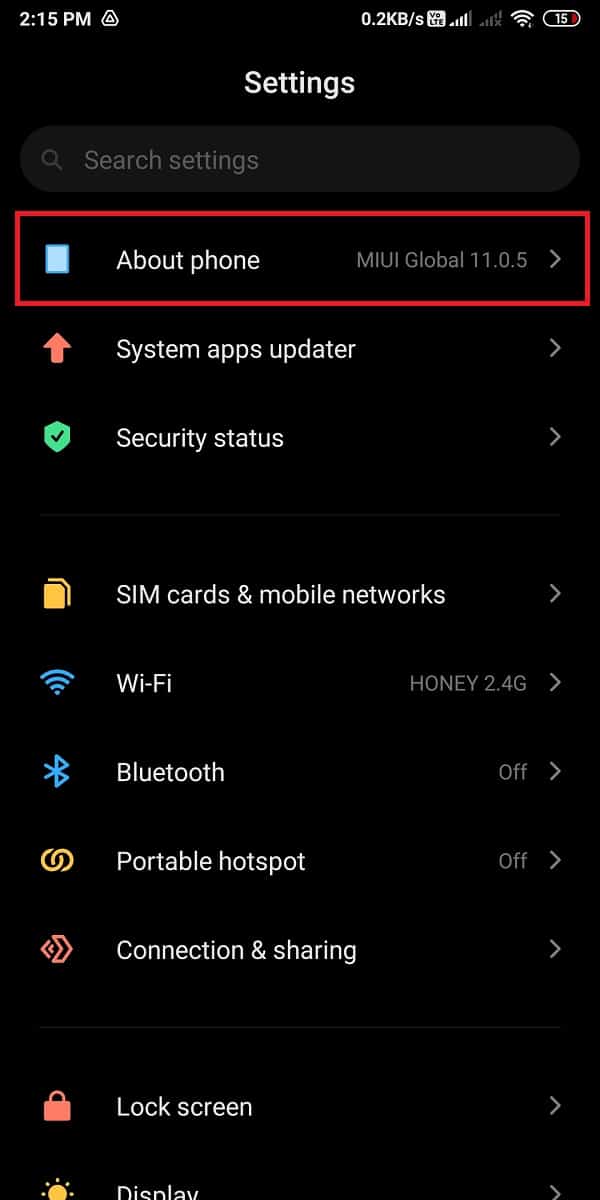
3. ตอนนี้ ค้นหา หมายเลขบิล ด์แล้วแตะ เจ็ดครั้ง
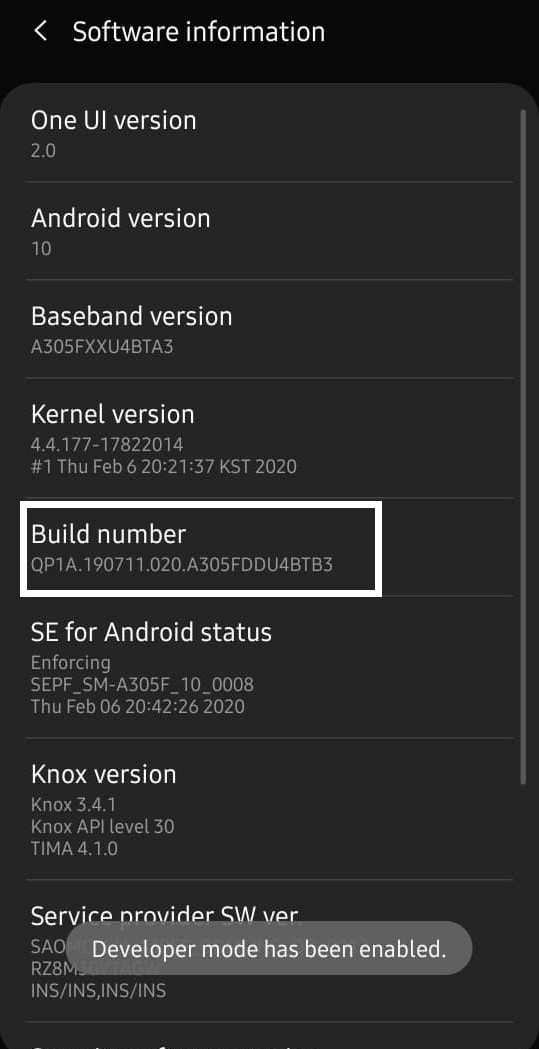
4. กลับไปที่ส่วน ระบบ และเปิดตัวเลือกสำหรับนักพัฒนา
ขั้นตอนที่ 2: เปิดใช้งานการแก้ไขข้อบกพร่อง USB
เมื่อคุณเปิดใช้งานตัวเลือกนักพัฒนาบนอุปกรณ์ของคุณแล้ว คุณสามารถเปิดใช้งานการแก้ไขข้อบกพร่อง USB ได้อย่างง่ายดาย:
1. เปิด การตั้งค่า จากนั้น แตะที่ ระบบ
2. ไปที่การตั้งค่าขั้นสูง และ แตะที่ตัวเลือกสำหรับนักพัฒนาและ เปิดใช้งานการดีบัก USB
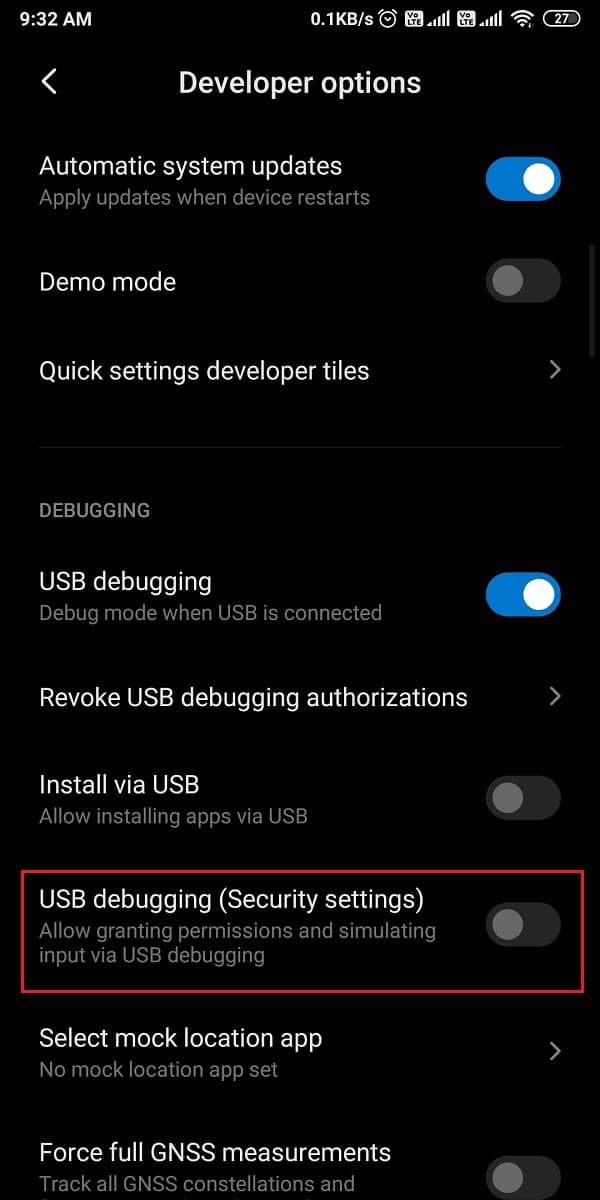
ขั้นตอนที่ 3: ติดตั้งแพลตฟอร์ม Android SDK
Android มีรายการเครื่องมือสำหรับนักพัฒนาจำนวนมาก แต่เนื่องจากคุณไม่ทราบ วิธีเปิดใช้งานโปรแกรมบันทึกหน้าจอในตัวบน Android 10 คุณต้อง ดาวน์โหลดแพลตฟอร์ม Android SDK บนเดสก์ท็อปของคุณ คุณสามารถดาวน์โหลดเครื่องมือนี้ได้อย่างง่ายดายจากเครื่องมือ สำหรับนักพัฒนา Android ของ Google ดาวน์โหลดตามระบบปฏิบัติการของเดสก์ท็อปของคุณ เนื่องจากคุณกำลังดาวน์โหลดไฟล์ zip คุณต้องเปิดเครื่องรูดบนเดสก์ท็อปของคุณ

อ่านเพิ่มเติม: วิธีการติดตั้ง ADB (Android Debug Bridge) บน Windows 10
ขั้นตอนที่ 4: ใช้คำสั่ง ADB
หลังจากดาวน์โหลดเครื่องมือแพลตฟอร์มบนคอมพิวเตอร์ของคุณแล้ว คุณสามารถทำตามขั้นตอนเหล่านี้ได้:
1. เปิด โฟลเดอร์เครื่องมือแพลตฟอร์ม บนคอมพิวเตอร์ของคุณ จากนั้นในกล่องพาธไฟล์ คุณต้องพิมพ์ cmd
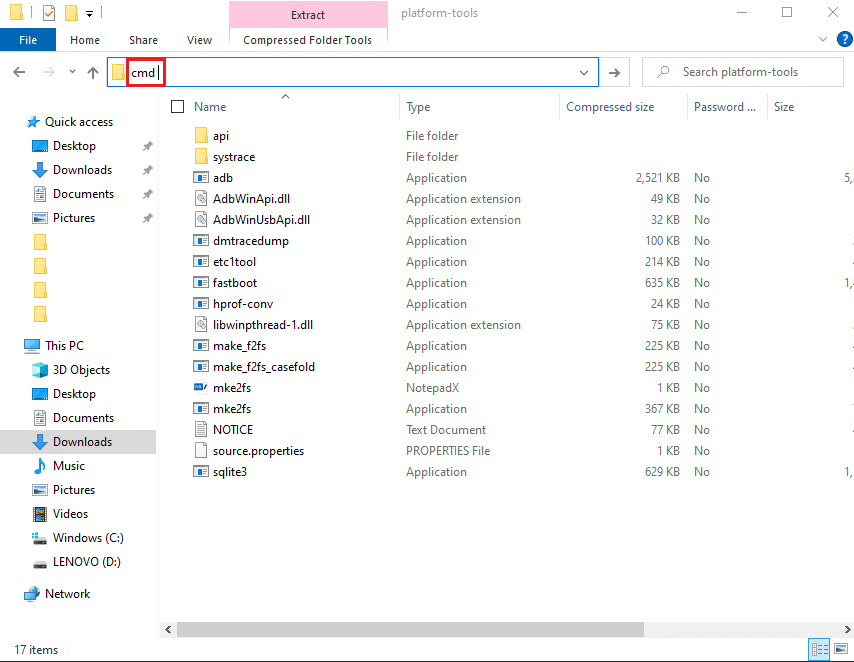
2. กล่องพรอมต์คำสั่งจะเปิดขึ้นภายในไดเร็กทอรีเครื่องมือแพลตฟอร์ม ตอนนี้ คุณต้อง เชื่อมต่อสมาร์ทโฟน Android 10 กับคอมพิวเตอร์โดยใช้สาย USB
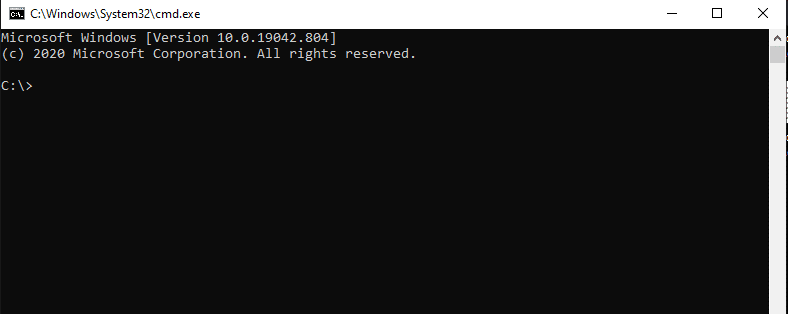
3. หลังจากเชื่อมต่อสมาร์ทโฟนของคุณสำเร็จแล้ว คุณต้องพิมพ์ อุปกรณ์ adb ในพรอมต์คำสั่งแล้วกด Enter มันจะแสดงรายการอุปกรณ์ที่คุณเชื่อมต่อและยืนยันการเชื่อมต่อ
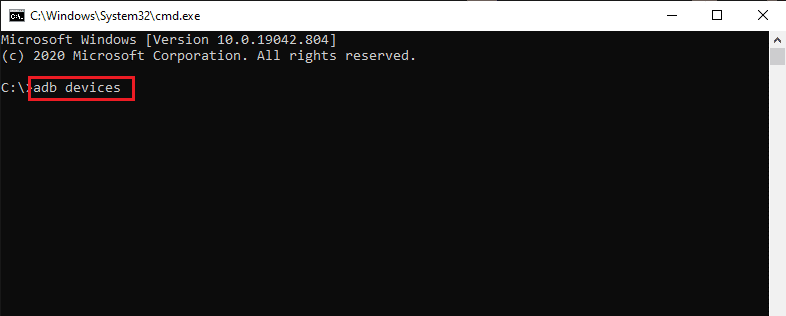
4. พิมพ์คำสั่งด้านล่าง แล้วกด Enter
'การตั้งค่าเชลล์ adb ใส่ global settings_screenrecord_long_press true'5. สุดท้าย คำสั่งดังกล่าวจะเพิ่มเครื่องบันทึกหน้าจอที่ซ่อนอยู่ในเมนูพลังงานของอุปกรณ์ Android 10 ของคุณ
ขั้นตอนที่ 5: ลองใช้เครื่องบันทึกหน้าจอในตัว
หากคุณไม่ทราบ วิธีการบันทึกหน้าจอบนโทรศัพท์ Android ของคุณ หลังจากเปิดใช้งานตัวบันทึกหน้าจอในตัว คุณสามารถทำตามขั้นตอนเหล่านี้:
1. หลังจากที่คุณดำเนินการตามส่วนด้านบนทั้งหมดเรียบร้อยแล้ว คุณต้องกด ปุ่มเปิด/ปิด ของอุปกรณ์และเลือกตัวเลือก ภาพหน้าจอ ค้างไว้
2. ตอนนี้ เลือกว่าคุณต้องการบันทึกเสียงพากย์หรือไม่
3. ยอมรับคำเตือน ที่คุณจะเห็นบนหน้าจอก่อนเริ่มการบันทึกหน้าจอ
4. สุดท้าย แตะที่ ' เริ่ม เลย ' เพื่อเริ่มบันทึกหน้าจอของอุปกรณ์ของคุณ
คำถามที่พบบ่อย (FAQ)
ไตรมาสที่ 1 ฉันจะเปิดใช้งานเครื่องบันทึกหน้าจอในตัวบน Android 10 ได้อย่างไร
คุณสามารถดึงหน้าต่างแจ้งเตือนลงและแตะที่ไอคอนเครื่องบันทึกหน้าจอเพื่อเริ่มบันทึกหน้าจอของคุณ อย่างไรก็ตาม ในสมาร์ทโฟน Android 10 บางรุ่น อุปกรณ์อาจซ่อนตัวบันทึกหน้าจอ ในการเปิดใช้งานเครื่องบันทึกหน้าจอบน Android 10 คุณต้องติดตั้ง แพลตฟอร์ม Android SDK บนคอมพิวเตอร์ของคุณและเปิดใช้งานตัวเลือกสำหรับนักพัฒนาซอฟต์แวร์เพื่อเปิดใช้งานการดีบัก USB เมื่อคุณเปิดใช้งานการแก้ไขข้อบกพร่อง USB แล้ว คุณต้องเชื่อมต่ออุปกรณ์ของคุณกับคอมพิวเตอร์และใช้คำสั่ง ADB คุณสามารถปฏิบัติตามวิธีการที่แม่นยำที่เราได้กล่าวถึงในคำแนะนำของเรา
ไตรมาสที่ 2 Android 10 มีเครื่องบันทึกหน้าจอในตัวหรือไม่?
สมาร์ทโฟน Android 10 เช่น LG, Oneplus หรือ Samsung มีเครื่องบันทึกหน้าจอในตัวเพื่อความปลอดภัยและป้องกันการโจรกรรมข้อมูล แอพบันทึกหน้าจอบุคคลที่สามที่เป็นอันตรายหลายตัวสามารถขโมยข้อมูลของคุณได้ ดังนั้น สมาร์ทโฟน Android 10 จึงมาพร้อมกับคุณสมบัติบันทึกหน้าจอในตัวสำหรับผู้ใช้
ที่แนะนำ:
- 10 สุดยอดแอพบันทึกหน้าจอ Android (2021)
- วิธีลบการดาวน์โหลดบน Android
- 4 วิธีในการบันทึก GIF บนโทรศัพท์ Android
- วิธีเพิ่มลายน้ำให้กับรูปภาพบน Android โดยอัตโนมัติ
เราหวังว่าคุณจะชอบคำแนะนำของเราเกี่ยวกับ วิธีการเปิดใช้งานเครื่องบันทึกหน้าจอในตัวบน Android 10 คุณสามารถเปิดใช้งานเครื่องบันทึกหน้าจอในตัวได้อย่างง่ายดายโดยทำตามขั้นตอนที่เราได้กล่าวถึงในคู่มือนี้ ด้วยวิธีนี้ คุณจะไม่ต้องติดตั้งแอปบันทึกหน้าจอของบริษัทอื่นบน Android 10 ของคุณ หากคุณชอบบทความนี้ โปรดแจ้งให้เราทราบในความคิดเห็นด้านล่าง
